ลบไฟล์ข้อมูล .pst ของ Outlook ออกจาก OneDrive ใน Windows 10
ไฟล์ข้อมูล Outlook(Outlook Data File) ( .pst ) ประกอบด้วยข้อความและรายการอื่นๆ จาก บัญชี Outlook ของคุณ ซึ่งบันทึกไว้ในพีซีของคุณ ดังนั้น เมื่อคุณสำรองไฟล์จากบัญชีOutlook ใดๆ ของคุณ (Outlook)ไฟล์ข้อมูล Outlook(Outlook Data File) ( .pst ) อาจถูกสร้างขึ้นภายในOneDriveของ คุณ เมื่อเวลาผ่านไป ไฟล์ข้อมูลนี้อาจมีขนาดใหญ่ผิดปกติและทำให้การซิงค์OneDrive ของคุณช้าลง(OneDrive)
(Remove Outlook .pst)ลบ ไฟล์ข้อมูล.pst ของ Outlook ออก จาก OneDrive
คุณสามารถล้างไฟล์ข้อมูลไฟล์Outlook .pst จาก (Outlook .pst)OneDriveเพื่อแก้ไขปัญหานี้ได้ ดูวิธีการทำ:
- เรียกใช้ File Explorer
- เรียกดู(Browse)โฟลเดอร์ไฟล์(Files) OneDriveDocumentsOutlook
- คัดลอกไฟล์ .pst จาก โฟลเดอร์ OneDriveไปยังตำแหน่งใหม่บนพีซีของคุณ
- กำหนดชื่อใหม่ให้กับไฟล์ที่คัดลอก
- รีสตาร์ท Outlook
- ไปที่แท็บไฟล์(File)
- เลือกการตั้งค่า(Account Settings)บัญชี
- สลับไปที่แท็บอีเมล(Email )
- กดปุ่มเปลี่ยนโฟลเดอร์(Change Folder)
- เลือกบัญชี > ไฟล์ข้อมูล Outlook(New Outlook Data file)ใหม่
- ไปที่ตำแหน่งของไฟล์.pst สำเนาที่เพิ่งเปลี่ยนชื่อ(.pst)
- เปิดการตั้งค่า(Account Settings)บัญชี
- เลือก แท็บ ไฟล์ข้อมูล(Data Files)จากนั้น ตำแหน่งไฟล์ข้อมูลที่มีOneDrive
- เลือกลบ(Remove)เพื่อยกเลิกการเชื่อมต่อไฟล์
มาพูดถึงขั้นตอนข้างต้นกันแบบละเอียดกัน!
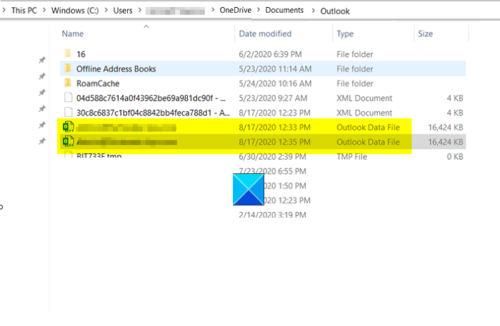
เปิดFile Explorerและเรียกดูตำแหน่งต่อไปนี้ -
C:\Users\[username]\OneDrive\Documents\Outlook Files
ค้นหา ไฟล์ .pstจากโฟลเดอร์OneDrive เมื่อเห็น ให้คัดลอกไปยังตำแหน่งใหม่บนพีซีของคุณ
ตั้งชื่อไฟล์ที่คัดลอกใหม่เช่น[email protected]
รีสตาร์ท Outlook เมื่อเสร็จสิ้น
เลือก แท็บ ไฟล์(File )ของบัญชี Outlook ที่เปิดอยู่

ไปที่การตั้งค่าบัญชี(Account Settings)และสลับไปที่แท็บอีเมล(Email )
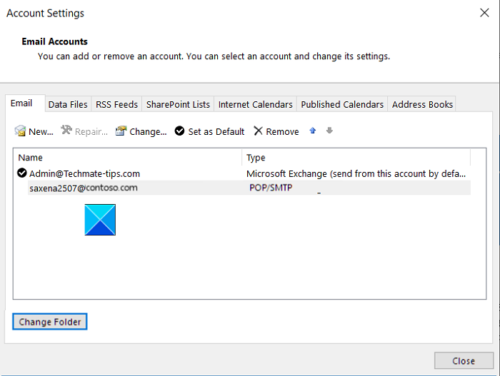
ที่นี่ ให้คลิกปุ่มเปลี่ยนโฟลเดอร์(Change Folder)ที่ปรากฏที่ด้านล่างของหน้าจอ
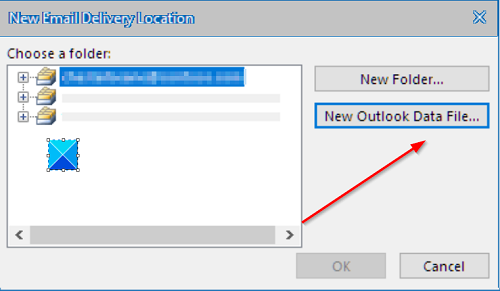
จากนั้นเลือกบัญชีใดบัญชีหนึ่ง > ไฟล์ข้อมูล Outlook(New Outlook Data file)ใหม่
ตอนนี้ ไปที่ตำแหน่งของไฟล์.pst สำเนาที่เพิ่งเปลี่ยนชื่อ(.pst)
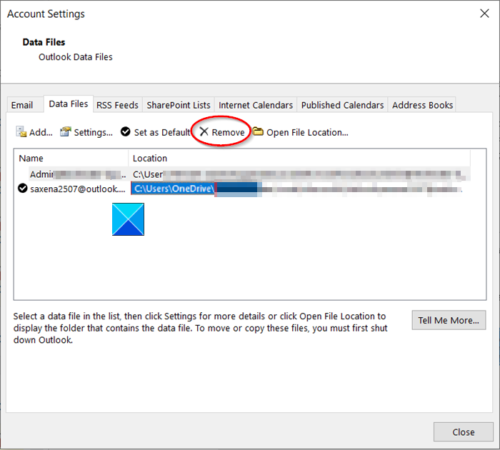
จากนั้นเปิดการตั้งค่าบัญชี(Account Settings)เลือก แท็บ ไฟล์ข้อมูล(Data Files) จากนั้น เลือกตำแหน่งไฟล์ข้อมูล ซึ่งรวมถึงOneDrive
ในตอนท้าย ให้กดลบ(Remove )ลิงค์ เพื่อยกเลิกการเชื่อมต่อไฟล์
นั่นคือทั้งหมดที่มีให้!
Related posts
Remove หรือเพิ่ม Google Drive, Dropbox and OneDrive ถึง Context Menu
ลบ Move ถึง OneDrive จาก Context Menu ใน Windows 10
วิธีอัปโหลดไฟล์ไม่ จำกัด เป็น Personal Vault ใน OneDrive บน Windows 10
วิธีการลบ OneDrive จาก Windows 10 File Explorer
วิธีการติดตั้งหรือถอนการติดตั้ง OneDrive ใน Windows 10
Fix OneDrive Sync Problems บน Windows 10
แก้ไขข้อผิดพลาดสคริปต์ OneDrive บน Windows 10
Hide Toolbars option ใน Taskbar Context Menu ใน Windows 10
แก้ไขแอป Outlook จะไม่เปิดใน Windows 10
วิธีปิดการใช้งาน OneDrive บนพีซี Windows 10 ของคุณ (& ทำไมคุณถึงต้องการ)
Remove or Add EFS File ownership จาก Context Menu ใน Windows 10
Picsart เสนอ Custom Stickers & Exclusive 3D Editing บน Windows 10
Add or Remove Pin เพื่อเริ่มต้นจาก Context Menu ใน Windows 10
ลบเครื่องมือการดูแลระบบใน Windows 10
Remove Give access ถึงจาก Context Menu ใน Windows 10
เปิดไฟล์ได้อย่างง่ายดายด้วย MyLauncher สำหรับคอมพิวเตอร์ Windows 10
Remove Start Menu Tiles มืดลงในปัญหา Windows 10
Font size การเปลี่ยนแปลงเมื่อตอบกลับอีเมลใน Outlook ใน Windows 10
วิธีการเปลี่ยนตำแหน่งของ OneDrive ใน Windows 10
Remove Candy Crush Soda Saga จาก Windows 10
